نحوه تحلیل لینک ها در وردپرس بوسیله LinkPatrol
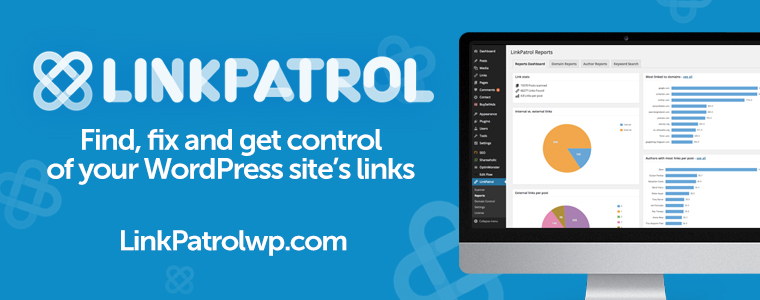
اگر تا بحال وبلاگ نویسی کرده باشید، احتمالا صدها لینک از پست های وبلاگتان به سایت های دیگر منتقل کرده اید. این لینک های خروجی نقش مهمی در سئو سایت شما دارند. اگر میخواهید این لینک های خروجی را برای یافتن لینک های شکسته یا لینک هایی که تغییر پیدا کرده اند تحلیل کنید، باید یک فرآیند دستی را انجام دهید. خوشبختانه کسانی که روی موتورهای جستجو کار میکنند برای این مورد یک راه حل ساده اندیشیده اند .در این مقاله، ما به شما نشان خواهیم داده که چطور لینک ها را در وردپرس با LinkPatrol تحلیل کنید.
LinkPatrol چیست؟
LinkPatrol یک پلاگین وردپرس است که به شما درجهت یافتن، بازبینی و پاک کردن لینک ها در پست ها و صفحاتتان کمک میکند. میتوانید لینک ها را براساس دامنه ها، نویسنده ها، کلمات کلیدی و … مرتب کنید. همچنین به شما امکاناتی نظیر nofollow کردن لینک ها را بصورت یکجا میدهد، بنابراین مدت زمان زیادی صرفه جویی میشود.
چرا به نظارت و اصلاح لینک های خروجی در ورپرس احتیاج دارید؟
لینک های خروجی میتواند علت مشکلات مختلفی باشند که به رنک سئو سایت شما آسیب میرسانند.برخی از آنها عبارتند از:
1- جریان Linkjuice
زمانی که شما به هر آدرس URL ای لینک میدهید، موتورهای جستجو آن را بعنوان یک تاییدیه به حساب می آورند. این بدان معنی است که شما امتیازات سئو خود را با سایت لینک داده شده که به اصطلاح LinkJuice نامیده میشود، به اشتراک گذاشته اید.
احتمالا فکر میکنید که این قضیه برای لینک به وبسایت هایی که آنها را دوست دارید و مفید میدانید خوب نیست؟ در حقیقت این کار بسیار خوب است، ولی مشکل اینجاست که شما هیچ کنترلی روی محتوای آن وبسایت ها ندارید.
محتوایی که به آن لینک داده اید، ممکن است توسط صاحب وبسایت تغییر کند. ممکن است آن وبسایت به شخص دیگری فروخته شود که آن محتوا را بردارد یا آن را تغییر دهد. بدتر از آن اینکه ممکن است آن دامنه منقضی شود یا کسی آن را بدست بگیرد که محتوای نامناسب درآن قراردهد. مطمئنا در این صورت شما دیگر نمیخواهید به این سایت ها مرتبط شوید.
2- تجربه بد برای کاربران
گاهی اوقات صاحبان وبسایت ها سایتشان را به مکان جدیدی انتقال میدهند یا ساختار لینک دهیشان را تغییر میدهند. اگر شما به یک مقاله در وبسایتتان لینک داده باشید کاربران درصورت مراجعه به این لینک بجای دریافت مقاله با ارور 404 مواجه خواهند شد. در این صورت یک تجربه بد از سایت شما برای کاربران ایجاد خواهد شد.
3- استفاده نادرست از متن لنگر
متن لنگر کلمه کلیدی یا عبارتی است که به آن لینک داده اید. مثال زیر را ببینید:
<a href="http://www.example.com" rel="nofollow">Example Website</a>
در این مثال متن لنگر Example Website میباشد.
متن لنگر به کاربرانتان توضیح میدهد که با کلیک روی آن لینک به کجا میروند. در این صورتی که به کاربران مهمان اجازه نوشتن میدهید، یک شانس خوب برای استفاده آنها از اصطلاحات کلی یا کلمات کلیدی برای اهداف سئو سایت دارید. اکنون که الگوریتم های گوگل تغییر کرده، ممکن است بخواهید بالاتر از جایی که هستید قرار بگیرید.
4- اطلاعات قدیمی
گاهی اوقات به مقاله ای لینک میدهید که برای همان زمان مفید است. اما پس از مدت زمانی این اطلاعات ممکن است غلط باشند یا منسوخ و قدیمی شوند.
برای مثال، در این سایت ما مقاله هایی در مورد چگونگی استفاده از پلاگین ها و ابزارهای مختلف وردپرس میگذاریم اما ممکن است این پلاگین ها و ابزار بعد از مدتی منسوخ شده یا نویسندگان آنها کار با آنها را متوقف کنند. در این صورت ما سعی میکنیم لینک این ابزار و پلاگین ها را با ابزارهای بهتری جایگزین کنیم.
چگونه لینک های خارجی را در وردپرس تنظیم کنیم
اولین چیزی که احتیاج دارید، نصب و فعالسازی پلاگین LinkPatrol است. پس از فعالسازی متوجه یک آیتم به نام LinkPatrol در قسمت منو مدیریت وردپرس خود میشود. کلیک روی این آیتم شما را به قسمت LinkPatrol Scanner میبرد.
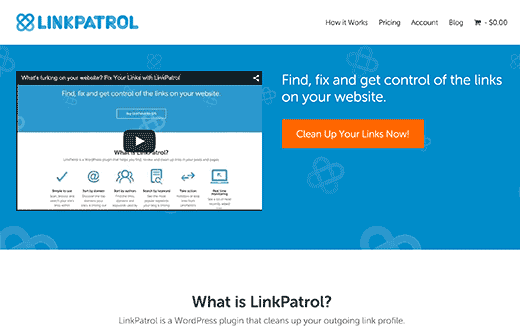
در صفحه LinkPatrol Scanner باید روی دکمه Scan Now کلیک کنید.اکنون LinkPatrol تمام پست ها و صفحات سایت وردپرس شمارا برای لینک های خروجی اسکن میکند.
زمانی که اسکن تمام شد، شما را به داشبورد گزارشات میبرد که در آن نمای کلی از تمام لینک های خروجی سایت خود را مشاهده خواهید کرد.
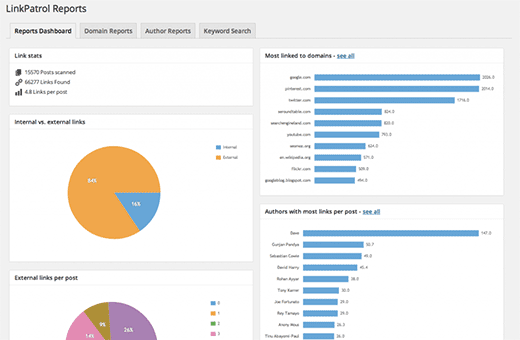
برای دیدن جزئیات بیشتر، بر روی تب Domains Report کلیک کنید تا بتوانید تمام دامنه هایی که به آنها لینک داده اید را مشاهده کنید.LinkPatrol هر دامنه ای را که به آن لینک داده اید و تعداد دفعات لینک دهی برای هر دامنه را به شما نشان خواهد داد.
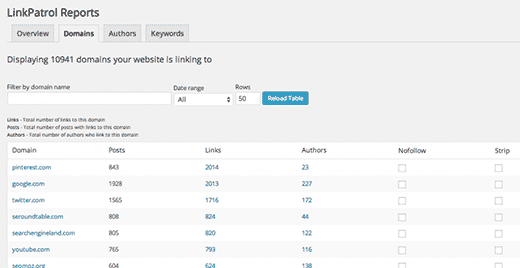
میتوانید تگ nofollow را به هر دامنه ای، به وسیله کلیک ساده روی چک باکس کنار آن، اضافه کنید. LinkPatrol امکان افزودن ویژگی Nofollow را به تمام دامنه ها فراهم کرده. همچنین میتوانید تمام لینک هایی که به یک دامنه خاص داده میشود، با کلیک روی چک باکس Strip کنار آن، حذف کنید.میتوانید تمام لینک هایی که به هر دامنه ای داده شده به وسیله کلیک روی تعداد لینک های کنار آن مشاهده کنید.
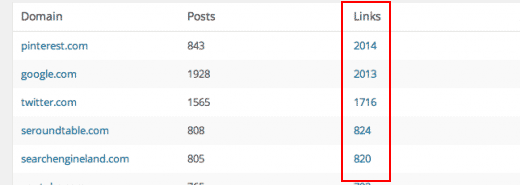
تب گزارش Authors نشان میدهد هر لینک توسط کدام نویسنده در سایت ایجاد شده.
تب Keyword Search به شما امکان جستجوی لینک هایتان برای کلمات کلیدی خاص را میدهد. LinkPatrol برای این کلمات کلیدی آدرس های URL و متن لنگر را جستجو خواهد کرد.
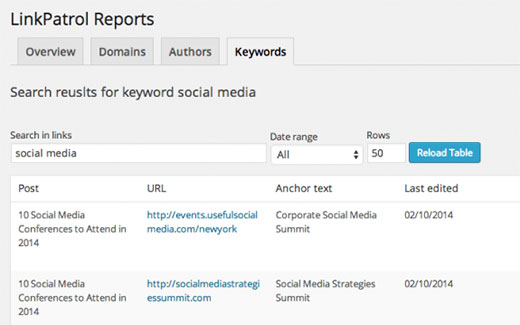
حذف یا nofollow کردن تمام لینک ها به یک دامنه در وردپرس
LinkPatrol به شما امکان حذف آسان و یا اضافه کردن یک تگ nofollow به تمام لینک هایی که به یک دامنه خاص متصل شده اند را میدهد. به مسیر LinkPatrol » Nofollow/Strip بروید. دامنه ی مورد نظر خود را بنویسید سپس روی nofollow یا Strip کلیک کنید.
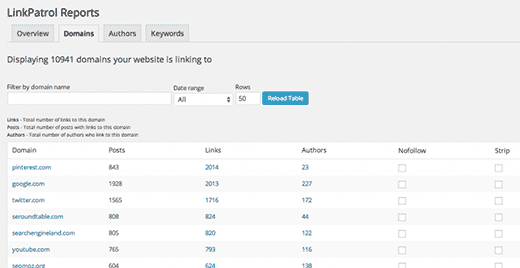
امیدواریم این مقاله جهت تحلیل لینک ها در وردپرس مفید بوده باشد تا بتوانید به وسیله آن لنیک ها را تنظیم یا مدیریت کنید.
اگر دیدگاهی دارید میتوانید زیر همین پست کامنت بگذارید



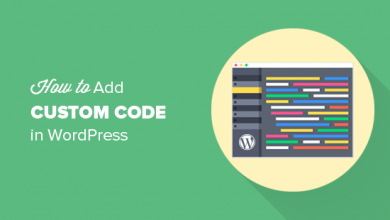
سلام
رفیق این حداقل 50 دلار میخواد تا فعال بشه.
چیز رایگان سراغ ندارین یا قیمت پایینتر؟
با سلام
میتونید از این پلاگین استفاده کنید:
https://wordpress.org/plugins/broken-link-checker/
نه من اونو امتحانش کردم واسه من که دردی رو دوا نکرده
ممنون مفیده اگر افزونه روی سایت درست کار کنه
یک افزونه دیگه ای نیستش که کمک کنه به من دوتا لینک از سایت coinhive رو پیدا کنم؟